こんにちは、Daikiです。
Youtubeには最後の15秒間次に見て欲しい動画やチャンネル登録を促すリンクを設置する「終了画面」を制作することができるのですが、この終了画面をオシャレに、見やすく作チャンネル登録者数増加に繋がったり、動画再生時間を伸ばす効果があるわけです。
そこで今日はこの終了画面をオシャレに作れるsnapaの使い方を見ていきたいともいます。
✔︎この記事の内容
- Snappaを使ってオシャレに終了画面を作る方法。
- yourubeでのアノテーションの設定方法
記事内では一部GIF画像を使って解説していますので、文章とGIF画像を照らし合わせながらご覧ください!
Snappaを使って終了画面を作る。
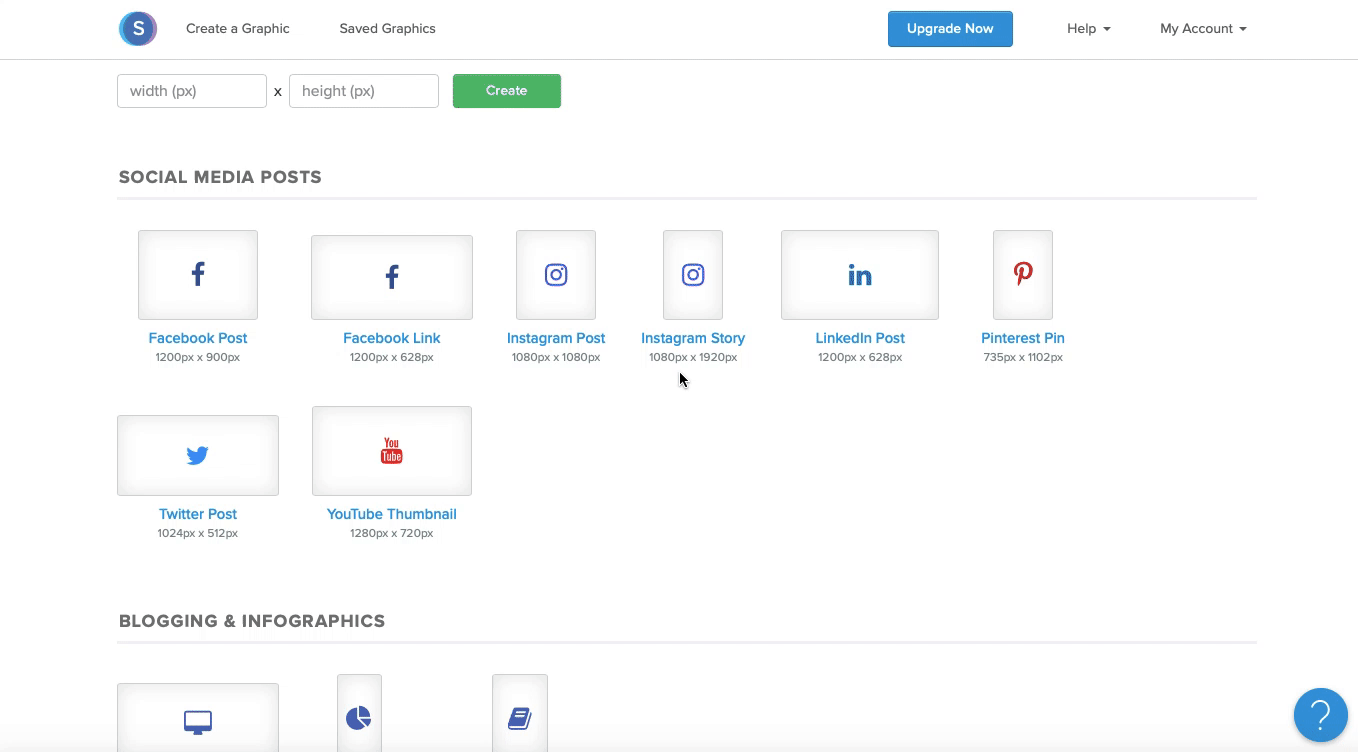
[blogcard url=https://snappa.com/app]
snappaはcanvaと同じようにウェブ上でFacebookやYoutubeのメディアのヘッダー画像などを作ることができるサイトです。
Canvaでは現状Youtubeの終了画面を作ることができないので今回はこちらのSnappaを使って終了画面を作りました。
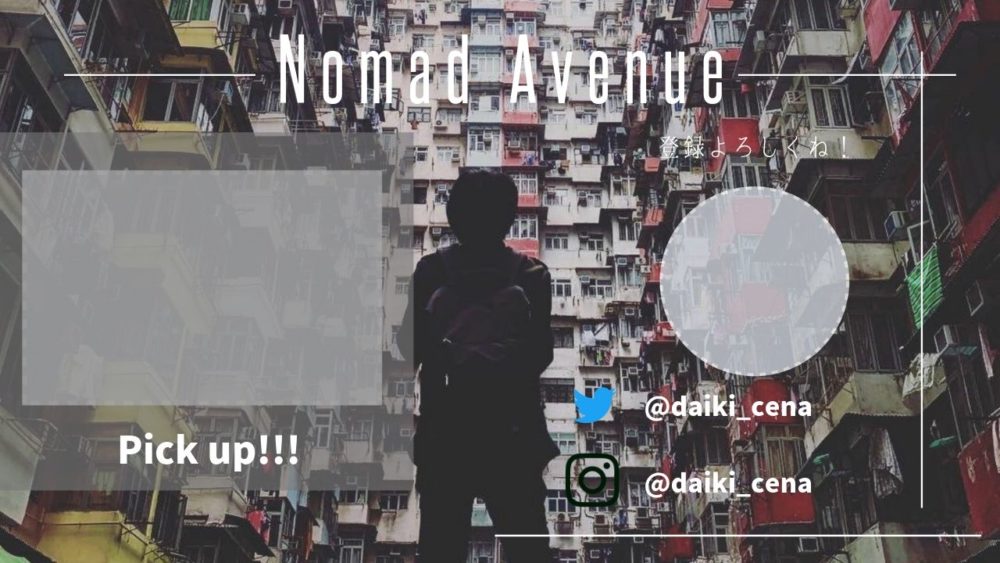
僕がsnappaで作ったエンドスクリーンはこんな感じ。
Youtubeは最後の20秒間はチャンネル登録や関連動画への移行を訴求できるわけですが、あまり選択肢が多いと「視聴者は何もしません」
なので僕は、
- チャンネル登録
- 関連動画(1つ)
の構成にしました。これは現状ですので、またデータを見ながら変えていきます。
Snappaのアカウントを作る
まずはアカウントを作成します。この辺りはCanvaと同じですね。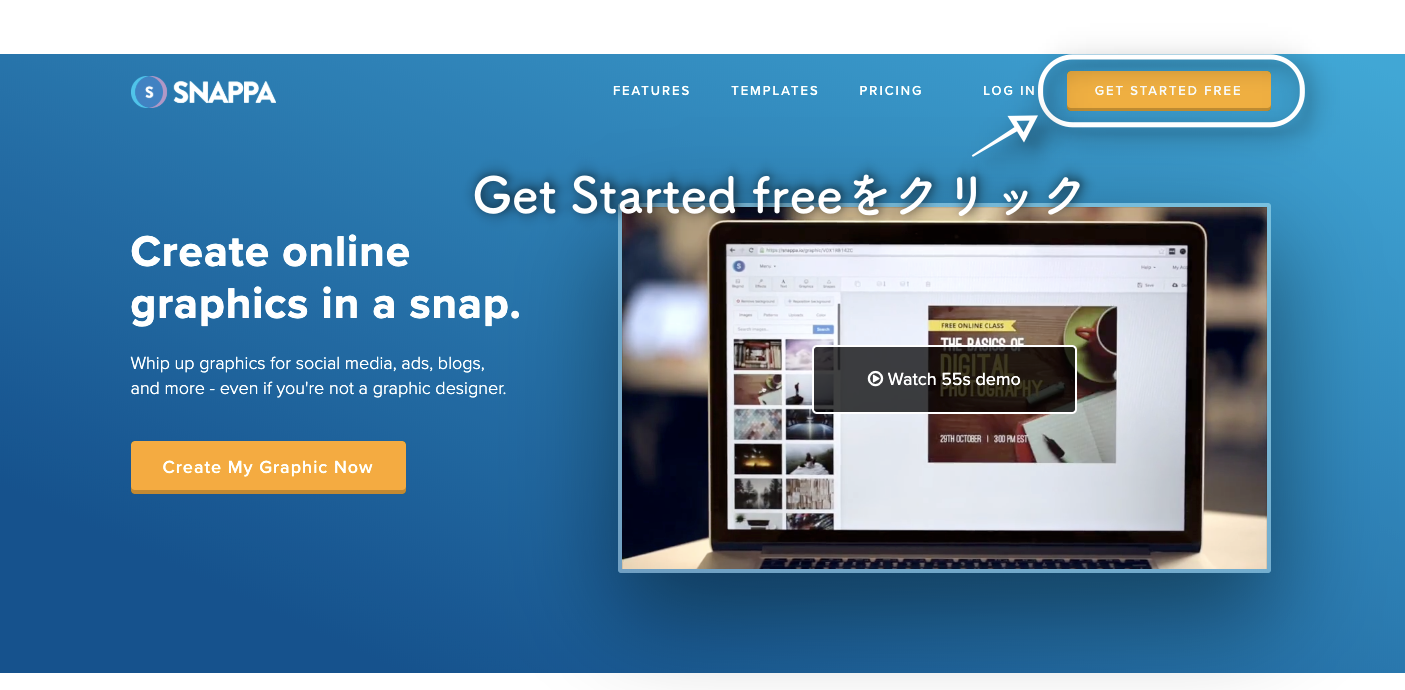
右上にある[GET STARTED FREE]をクリック。
- 名前
- メールアドレス
- パスワード
を入力したら、[I agree to the…]にチェックを入れて、緑のボタンをクリック。
YouTube End Screenを選択する
Snappaにログインしたら、
ヘッダーの中からYouTube End Screenを選択します。

するとこのようにテンプレートを選択できますので、お好きなものを選んでエディットしていきましょう。
Snappaでエンドスクリーンを作る
Canva同様、直感的に使えるようになっているので使い方はすぐにわかると思いますが、簡単に使い方を説明していきます。
背景を変える
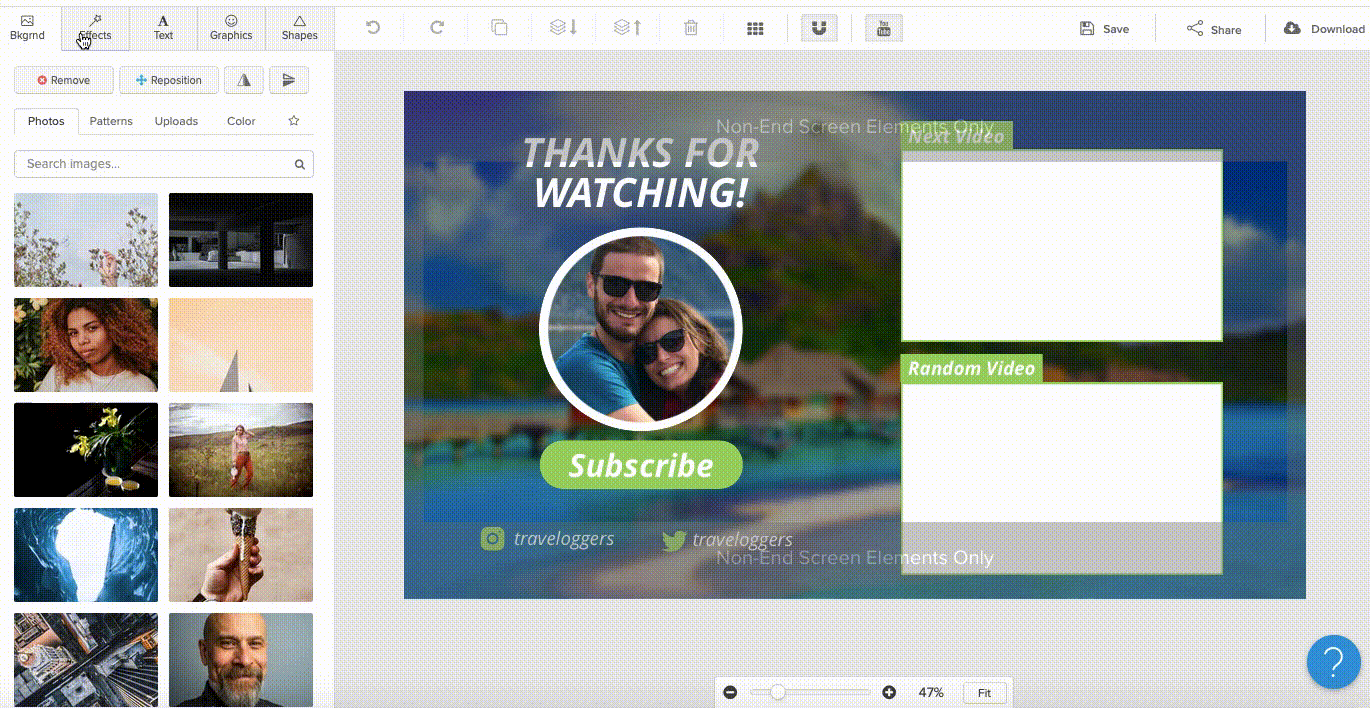
背景は既存の画像を使うこともできますし、無地の背景も使うこともできます。
写真をアップロードする場合は画面にドラッグ&ドロップをすると、[Updates]にアップロードした画像が表示されます。
ちなみに、背景ではなくて、単に画像を挿入したい場合は[text]の隣にある[Graphics]から行えます。
文字を入れる
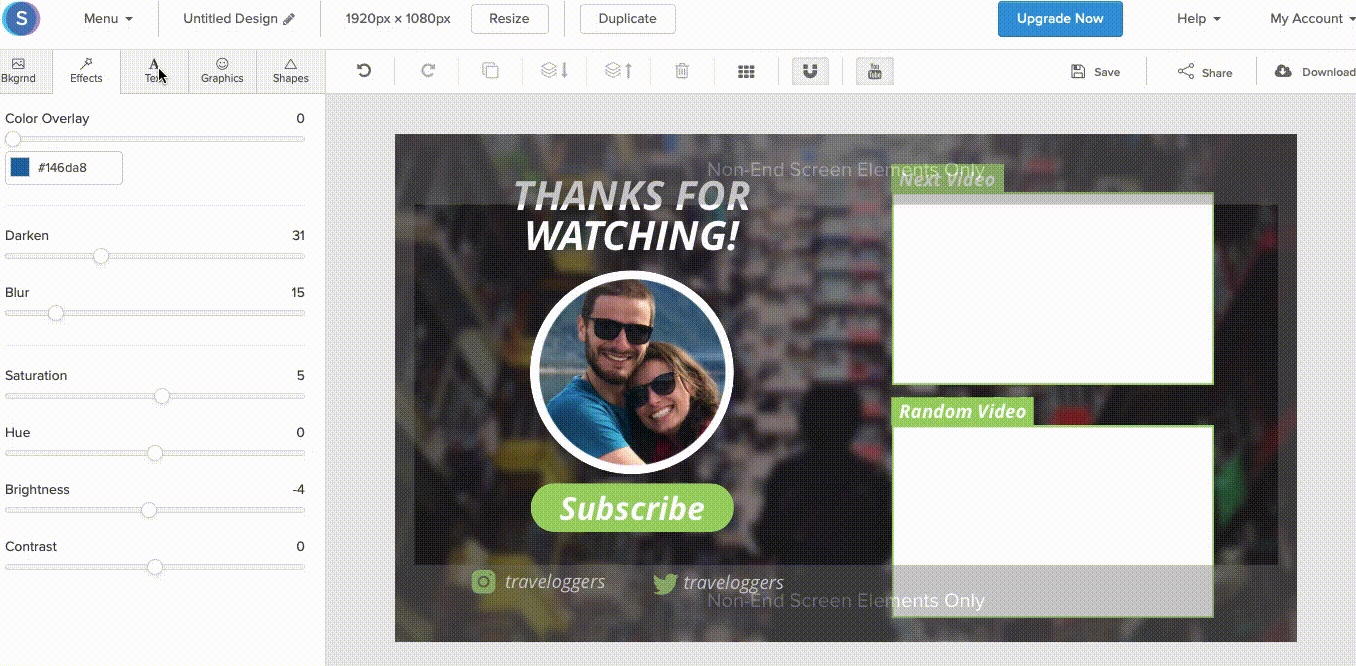
左上のメニュー[text]から文字入れも簡単にできます。
- フォントの変更
- 文字のサイズ変更
- 色の変更
- 影のエフェクト
など基本的な事は全てできます。

最後にダウンロードをして完成!
YouTubeで終了画面を設定する
続いて、先ほど製作した終了画面をもとにYoutubeで設定していきます。

まず、元となる動画の最後に先ほど作成した終了画面を挿入します。
終了画面が表示できる時間は最長で20秒。今回は5秒で設定しましたが、動画内で何かコメントを話す場合は長めに設定しておくといいですね。
終了画面の挿入が終わったら動画を書き出して、Youtubeにアップます。
Youtubeでアノテーションの設定をする
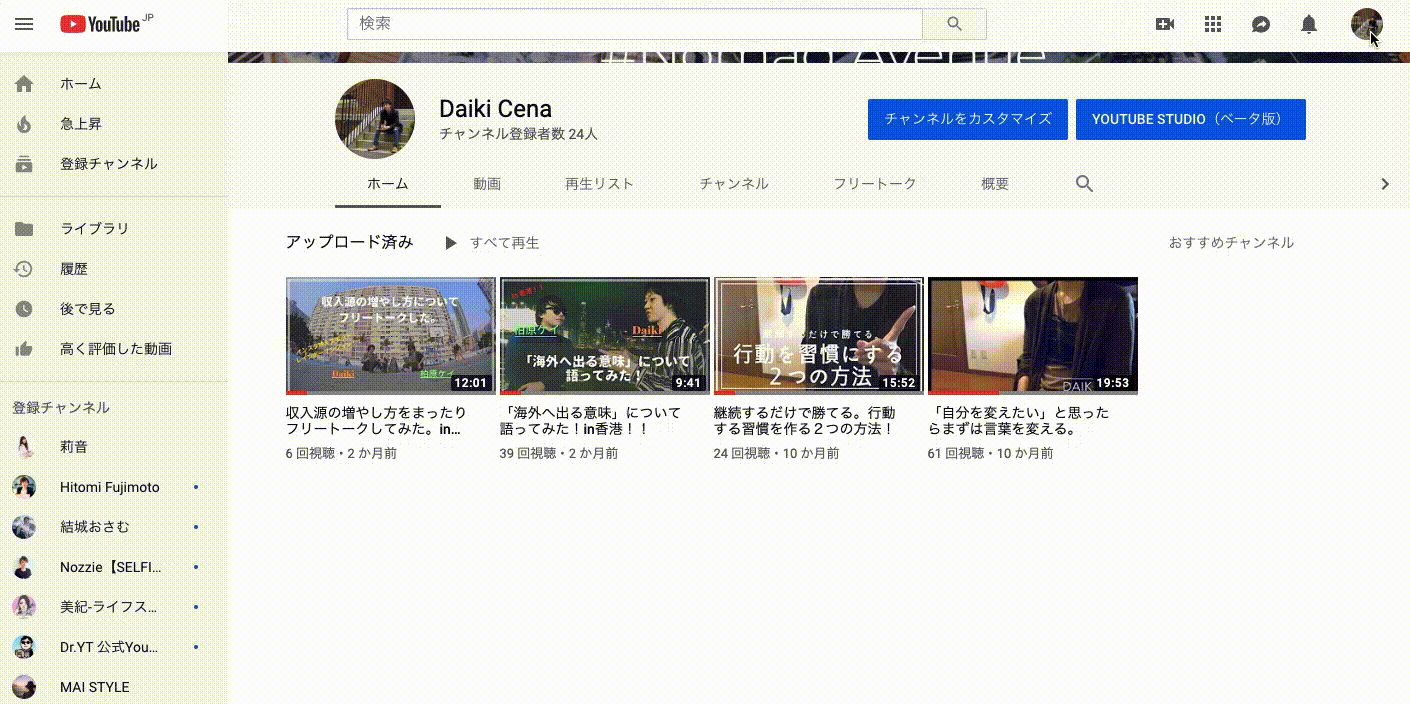
動画のアップロードが終了したら、右上のアイコンから[Youtube Studio]を選択します。
続いて、左端のメニュから[動画]をクリックして、設定したい動画を選択します。
さらに下にスクロールしていくと、右下に[終了画面]と言う項目がありますので、こちらをクリックします。
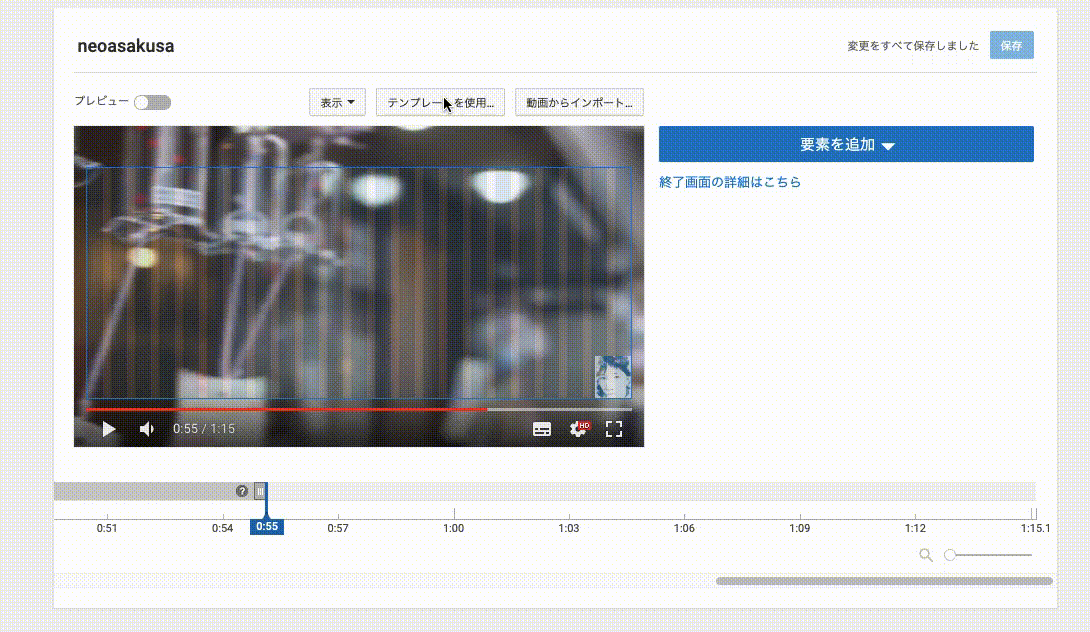
そうするとこのような画面になりますので、画面中央の「テンプレートを使用」を選択して終了画面に合うレイアウトを選択します。
そして適切な場所に関連動画と、チャンネル登録ボタンを設置したら、画面下のバーを移動させてアノテーションが表示されるタイミングを設定します。
ちょうど終了画面に切り替わるタイミングでアノテーションが表示されるように位置を調節しましょう。動画は繰り返し再生できるのでご自身でベストのタイミングを見つけてくださいね。
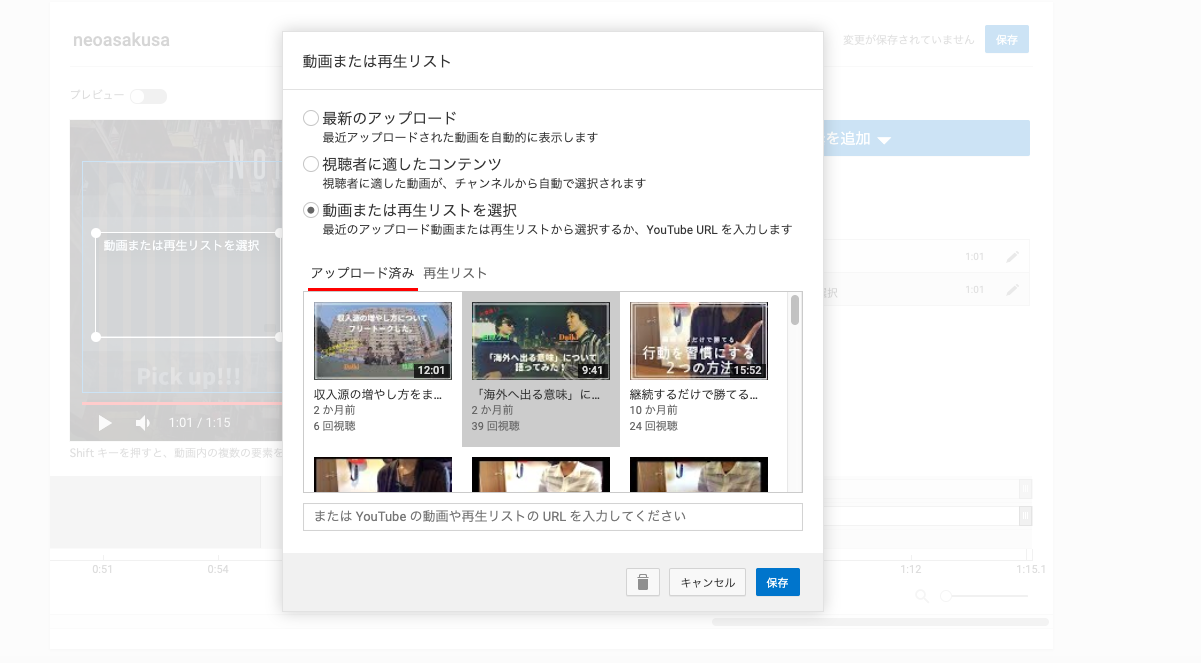
ちなみに、表示する動画は、
- 最新のアップロード
- 視聴者に適した動画
- 任意の動画
の3つから選べるようになっています。
最後に保存をすれば終了です。
Youtubeのエンドスクリーンは大事!
動画の最後に表示される終了画面は非常に大事です。
ここがオシャレにできているとプロっぽく見えますから、動画全体のクオリティも上がります。
さらに次の動画を視聴してもらったりチャンネル登録への訴求も効果的にできるようになりますので、ぜひカッコイイ終了画面を作っていきましょう。






コメント